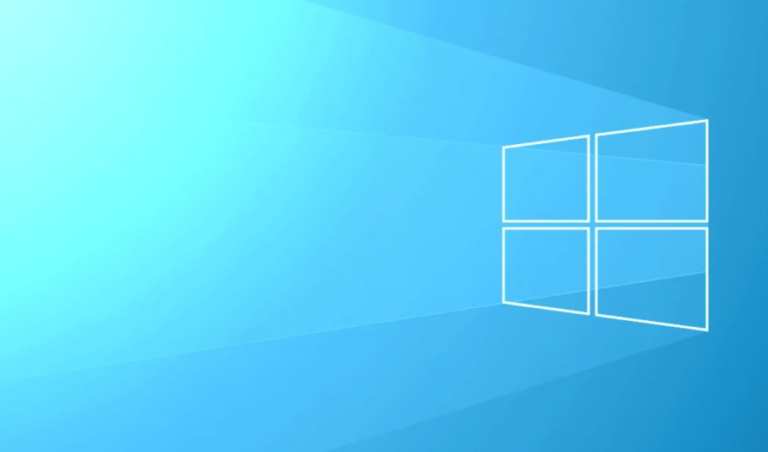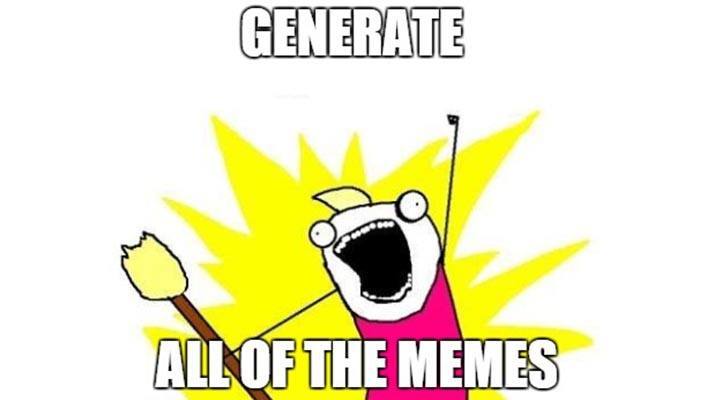Установите файлы Apk на телефоны, планшеты и Android TV с Android
Шаг 2:
Теперь откройте файловый менеджер на своем устройстве Android и перейдите в папку «Загрузить». Кроме того, если на вашем устройстве нет файлового менеджера, вы можете открыть свой веб-браузер и просмотреть загрузки. Оттуда вы должны увидеть файл APK.
Шаг 3:
Отсюда щелкните файл. Если вы устанавливаете APK впервые, ваш телефон сообщит вам, что он не может разрешить установку из неизвестных источников. Нажмите на вариант, который позволяет разрешить.
Шаг 4:
Включите этот параметр, а также разрешите установку файлов APK из файлового менеджера или веб-браузера.
Шаг 5:
После этого нажмите кнопку «Назад», и здесь вы должны увидеть вариант установки вместе с именем APK вверху. Выберите это.
Шаг 6:
Дождитесь окончания установки приложения. После этого вы можете нажать на Открыть запустить приложение или Сделанный бросить назад. Если вы нажмете «Готово», вы можете найти на телефоне значок приложения и запустить его оттуда.
Если вы устанавливаете APK, доступный в Play Store. Он будет автоматически обнаружен и обновлен в соответствии с вашими настройками. Чтобы проверить, найдите приложение, которое вы установили в Play Store, и оно должно отображаться как Установлены.
Как установить APK на Android TV
Телевизоры Android работают под управлением ОС Android. Процесс совсем другой, поскольку телевизоры построены не так, как смартфоны, и имеют разные методы ввода и вывода для связи. Однако вот способы, которыми вы можете установить APK на Android TV.
Шаг 1:
Во-первых, откройте настройки.
Шаг 2:
В Настройки, здесь вы увидите выбор «Безопасность и ограничения», коснитесь его.
Шаг 3:
Теперь будет выбор для неизвестных источников, включите его.
Наше руководство работает практически со всеми Android-телевизорами, доступными на рынках прямо сейчас. После этого мы рассмотрели два метода установки файлов APK на телевизоры Android. Мы также расскажем, как передать или отправить APK на Android TV для загрузки неопубликованных файлов.
- Перенос и установка APK через онлайн-хранилище
- Переместите и загрузите APK через USB
- Скопируйте и установите APK с помощью ADB
1. Перенести APK-файл через онлайн-хранилище.
Сначала мы рассмотрим самый простой метод. Вот как установить APK на Android TV, установив его из онлайн-хранилища, такого как Google Drive, Dropbox и т. Д. Кроме того, вам потребуется подключение к Интернету для этой процедуры, APK, который вам нужно отправить, и соответствующие приложения для исследования внутренней памяти вашего компьютера. Android TV.
Шаг 1:
Перейдите в Play Store на Android TV и установите Проводник.
ПРИМЕЧАНИЕ. Если указанное выше приложение недоступно или вы ищете альтернативу, Solid File Manager отличный выбор.
Шаг 2:
Загрузите нужный APK-файл в свою учетную запись Dropbox или Google Drive.
Шаг 3:
Затем откройте проводник на своем Android TV, перейдите в раздел «Сеть» и выберите «Облако».
Шаг 4:
Должен быть выбор добавления новой учетной записи. Затем настройте учетную запись, в которую вы загрузили APK-файл.
Шаг 5:
После настройки перейдите к загруженному файлу и откройте его. Теперь приложение должно показать выбор «Установить», выберите его.
Шаг 6:
Следуйте инструкциям мастера установки, чтобы приложение было установлено.
2. Перенести APK-файл через USB.
Немного скучно, чем онлайн-метод, который мы перечислили, но его так же легко реализовать. Для пользователей, у которых нет доступа к диску или Интернету, это лучший способ установить APK на Android TV.
Шаг 1:
Сначала загрузите желаемые APK-файлы на свой компьютер, а затем перенесите их на USB.
Шаг 2:
Теперь перейдите в Play Store на своем Android TV и установите Проводник.
ПРИМЕЧАНИЕ. Если указанное выше приложение недоступно или вы ищете альтернативу, Менеджер SolidFile отличный выбор.
Шаг 3:
Затем откройте проводник на своем Android TV и перейдите в раздел, где доступны все устройства хранения, здесь вы должны увидеть имя своего USB-устройства.
Шаг 4:
Выберите USB-накопитель, перейдите туда, где вы сохранили APK, и выберите его.
Шаг 5:
Откроется мастер установки, позволяющий установить APK.
Вот и все, ваше приложение должно быть установлено.
3. Перенести APK файлы с помощью ADB
Этот метод обычно предназначен для тех пользователей, которые немного более технологичны, чем обычные пользователи, поскольку он требует немного командной строки.
Шаг 1:
Откройте настройки.
Шаг 2:
В Настройки, вот опция «О программе», нажмите на нее.
Шаг 3:
Затем просматривайте, пока не увидите номер сборки. Коснитесь его несколько раз, пока не появится уведомление о том, что вы теперь разработчик.
Шаг 4:
Вернитесь в главное меню настроек. Вот новый раздел под названием «Параметры разработчика». Выберите это!
Шаг 5:
В этом меню будет настройка для USB отладки, вы должны включить его.
Шаг 6:
Теперь вернитесь в меню «Настройки» и перейдите в «Настройки сети».
Шаг 7:
Отсюда найдите IP-адрес (локальный IP-адрес) вашего Android TV.
Шаг 8:
На ПК введите следующую команду:
ПРИМЕЧАНИЕ. Предполагается, что на вашем ПК уже настроен ADB.
adb connect INSERT_IP_ADDRESS
На вашем Android TV появляется всплывающее окно с сообщением Разрешить отладку? Выберите “Всегда”.
Запустите команду, чтобы установить желаемый APK. Также помните, что вы находитесь в правильном каталоге файла APK.
Это оно! После завершения установки на вашем компьютере должен появиться текст «Успешно».
После завершения установки вам следует установить Пусковая установка боковой загрузки из Android TV Play Store.
Как упоминалось выше, некоторые OEM-производители не разрешают пользователям устанавливать, а затем запускать приложения, которые были установлены вручную с помощью файла APK.
Для дальнейших запросов и вопросов сообщите нам, какой метод сработал для вас, в разделе комментариев ниже!